Hogyan lehet ország- / körzetszámot hozzáadni az Excel telefonszámlistájához?
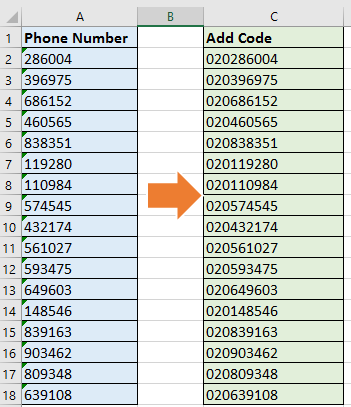
Ország / körzetszám hozzáadása a képlettel ellátott telefonszámok listájához
Adja hozzá az ország-/körzetszámot a telefonszámok listájához a Kutools for Excel segítségével
Ország / körzetszám hozzáadása a képlettel ellátott telefonszámok listájához
1. Válasszon egy üres cellát a telefonszám mellett, vegye fel például a C1 értéket, írja be ezt a képletet = "020" és A2 bele, és nyomja meg belép gombot, húzza az AutoFill fogantyút a cella jobb sarkából lefelé, hogy kitöltse ezt a képletet a szükséges cellákra. Képernyőképek megtekintése:
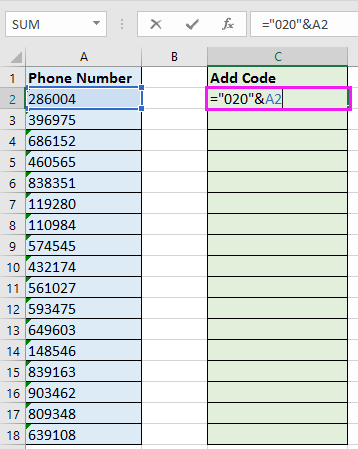

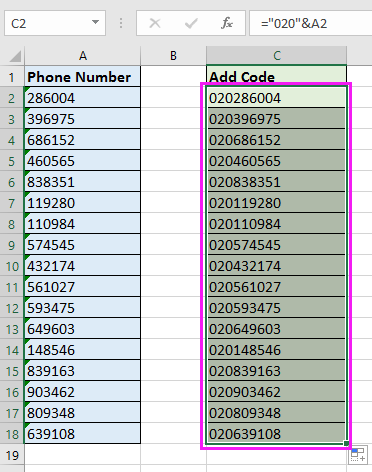
Tipp: A képletben a „020” az a körzetszám vagy országkód, amelyet hozzá szeretne adni az egyes telefonszámokhoz, és az A1 az a cella, amelyet hozzá kíván adni a kódszámhoz, ezeket szükség szerint megváltoztathatja.
Adja hozzá az ország-/körzetszámot a telefonszámok listájához a Kutools for Excel segítségével
Ha nem szeret képletet használni a feladat megoldásához, bemutathatok egy praktikus eszközt - Kutools az Excel számára neked. Val vel Kutools az Excel számára'S Szöveg hozzáadása funkcióval gyorsan hozzáadhat ugyanazt a szöveges karakterláncot egy lista minden cellájához, ugyanazon a helyen.
| Kutools az Excel számára, Több mint 300 a praktikus funkciók megkönnyítik a munkáját. | ||
Telepítése után Kutools for Excel, kérjük, tegye a következőket:(Töltse le ingyen a Kutools for Excel programot most!)
1. Válassza ki az összes telefonszámot a szükséges listából, majd kattintson a gombra Kutools > szöveg > Szöveg hozzáadása. Lásd a képernyőképet:
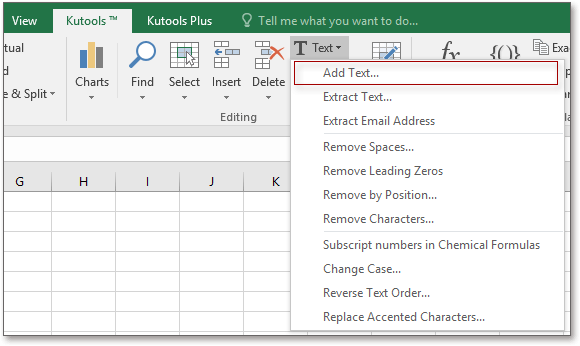
2. Ban,-ben Szöveg hozzáadása párbeszédpanelen írja be a hozzáadni kívánt terület / ország kódot a szöveg négyzetet, és jelölje be Az első karakter előtt opcióval megtekintheti az eredményeket a jobb oldali ablaktáblán. Lásd a képernyőképet:
3. kettyenés Ok or alkalmaz, és láthatja, hogy a listán szereplő összes telefonszám hozzá lett adva ugyanazzal a körzetszámmal.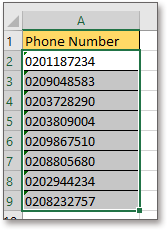
Tipp: A Szöveg hozzáadása segédprogram közvetlenül hozzáadja a körzetszámot vagy az országkódot a telefonszám cellákba. Ennek eredményeként jobban be kell illesztenie és el kell mentenie az eredeti adatokat egy másik helyre, mielőtt alkalmazná ezt a segédprogramot.
Jegyzet: A Szöveg hozzáadása of Kutools az Excel számára, hozzáadhatja ugyanazt a szöveges karakterláncot az egyes cellák több pozíciójához, mint az alábbi képernyőkép látható:

Adja meg ugyanazt az ország- vagy körzetszámot a számok listájához
| Kutools for Excel: 300+ funkció, amivel rendelkeznie kell az Excelben, 30 napos ingyenes próba innen |
Gyorsan távolítsa el a speciális karaktereket (numerikus / alfa) az Excel celláiból
|
| Csak több kattintás a Karakterek eltávolítása hasznossága Kutools az Excel számára, a speciális karakterek azonnal eltávolításra kerülnek a cellákból. Kattintson az ingyenes próbaverzióért 30 napon belül! |
 |
| Kutools for Excel: több mint 300 praktikus Excel-bővítménnyel, 30 napon belül korlátozás nélkül kipróbálható. |
Relatív cikkek:
- Hogyan kell pontosvesszőt adni az Excel minden cellájához?
- Hogyan lehet összeadni / kivonni a hetek dátumát az Excelben?
- Hogyan adhatunk pontot a számok után az Excel-ben?
- Hogyan adhatunk pontokat az Excel cellatartalmának végére?
A legjobb irodai hatékonyságnövelő eszközök
Töltsd fel Excel-készségeidet a Kutools for Excel segítségével, és tapasztald meg a még soha nem látott hatékonyságot. A Kutools for Excel több mint 300 speciális funkciót kínál a termelékenység fokozásához és az időmegtakarításhoz. Kattintson ide, hogy megszerezze a leginkább szükséges funkciót...

Az Office lap füles felületet hoz az Office-ba, és sokkal könnyebbé teszi a munkáját
- Füles szerkesztés és olvasás engedélyezése Wordben, Excelben és PowerPointban, Publisher, Access, Visio és Project.
- Több dokumentum megnyitása és létrehozása ugyanazon ablak új lapjain, mint új ablakokban.
- 50% -kal növeli a termelékenységet, és naponta több száz kattintással csökkenti az egér kattintását!
